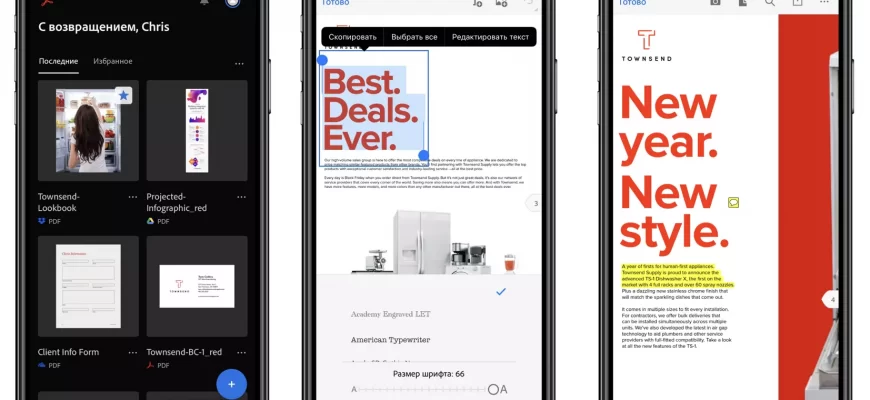- Как объединить pdf файлы в один pdf
- Требуется объединить ПДФ-файлы в один? Скачайте отличный PDF-редактор прямо сейчас!
- 3 способа, как сшить PDF файлы в один на компьютере
- Объединение файлов ПДФ в PDF Commander
- Как склеить ПДФ в Adobe Acrobat
- Как совместить ПДФ в PDF Candy
- 2 варианта, как слить ПДФ-файлы в один PDF онлайн
- ILovePDF
- SmallPDF
- Как объединить PDF-файлы в один PDF на телефоне
- IPDF
- Adobe Reader
- PDF Expert
- Заключение
- Ответы на часто задаваемые вопросы
- Таблица сравнения программ
- ТОП-3 приложений для объединения ПДФ файлов в один
- PDF24 Creator
- Adobe Acrobat Reader DC
- Лучший бесплатный софт для соединения PDF
- Foxit PDF Reader
- PDFBinder
- PDF Combine
- Платные программы для объединения PDF в многостраничный документ
- PdfFactory
- PDFsam Enhanced
- Sejda
Как объединить pdf файлы в один pdf
Иногда нужно склеить много документов в формате PDF, например,
если вы писали книгу или отчет отдельными главами. Также это часто требуется при создании документации из
отсканированных бумаг. В данной статье мы покажем 8 способов, как объединить несколько файлов PDF в один
на ПК, смартфоне или в режиме онлайн.
Требуется объединить ПДФ-файлы в
один?
Скачайте отличный PDF-редактор прямо сейчас!
- 3 способа, как сшить PDF файлы в один на компьютере
Объединение файлов ПДФ в PDF Commander Как склеить ПДФ в Adobe AcrobatКак совместить ПДФ в PDF Candy - Объединение файлов ПДФ в PDF Commander
- Как склеить ПДФ в Adobe Acrobat
- Как совместить ПДФ в PDF Candy
- 2 варианта, как слить ПДФ-файлы в один PDF онлайн
ILovePDFSmallPDF - ILovePDF
- SmallPDF
- Как объединить PDF-файлы в один PDF на телефоне: 3 приложения для мобильных
IPDFAdobe ReaderPDF Expert - IPDF
- Adobe Reader
- PDF Expert
- Заключение
- Популярные вопросы
3 способа, как сшить PDF файлы в один на компьютере
Десктопный софт удобен в работе и предоставляет больше возможностей, чем онлайн-аналоги или мобильный софт. Существуют варианты, которые выполняют только одну функцию: например, программа PDF Binder разработана специально для
этой цели. Однако мы рассмотрим универсальные решения, которые позволяют дополнительно отредактировать
проект.
Объединение файлов ПДФ в PDF Commander
Этот многофункциональный ПДФ-редактор разрешает
делать макеты с нуля или путем склеивания, в том числе позволяет встраивать в проект графику. Таким образом,
вы можете не только соединить неограниченное количество ПДФ-файлов, но также создавать документацию из
отсканированных изображений.
- Запустите редактор и в главном окне отыщите функцию «Объединить в PDF». При помощи соответствующей
кнопки импортируйте нужные ПДФ-элементы. - Вы можете смешивать вместе ПДФ-документы, скриншоты, сканы и электронные книги. Чтобы изменить порядок
объектов, воспользуйтесь стрелками в правом углу. Нажмите кнопку в нижней части окна, чтобы склеить
загруженные элементы. - После этого можно добавить или скрыть текст, удалить элементы, вставить заголовки и картинки и пр. Когда
все будет готово, кликните по значку дискеты в левом верхнем углу.
Благодаря удобному управлению освоить функционал не составит труда, а для новичков присутствует помощь в
виде инструкций. Подробнее о данном методе можно посмотреть в специальном видеоролике:
Как склеить ПДФ в Adobe Acrobat
Adobe Acrobat включает в себя крупный набор инструментов для продвинутой работы с ПДФ-документами. Программа объединяет PDF в один файл, при этом разрешено загружать изображения, веб-страницы, элементы из
буфера обмена, электронные письма. Стоит отметить, что данная функция доступна в платной версии Pro.
- В верхней части экрана отыщите раздел «Инструменты» и найдите пункт «Объединить файлы». В новом окне
импортируйте ПДФ-проекты или фотографии, щелкнув «Добавить». - Чтобы загрузить новый элемент, раскройте пункт «Добавить как» на верхней панели. После этого запустите
процесс слияния. - Для сохранения воспользуйтесь иконкой в виде дискеты. Выберите раздел «Мой компьютер» и директорию
сохранения, нажав «Выбрать другую папку». Введите название и нажмите «Сохранить».
Стоит отметить, что, в отличие от предыдущего варианта, Acrobat не умеет склеивать вместе ПДФ-файлы,
защищенные паролем. Также к его недостаткам относится высокая нагрузка на процессор: на слабых ПК софт будет
работать некорректно. Подробнее о функционале Adobe можно посмотреть в этой видеоинструкции:
Как совместить ПДФ в PDF Candy
Софт PDF Candy включает в себя рабочие модули для
оптимизации, конвертирования и редактирования электронных бумаг. Перед тем, как склеить вместе отдельные
файлы, вы можете перевести в нужный формат проекты, созданные в Word, Excel или PowerPoint.
- Чтобы дополнить список, кликните по иконке в виде плюса в правой боковой панели. Перемещайте объекты и
меняйте их местами при помощи кнопок-стрелок. - Укажите название проекта в нижней части экрана. Там же укажите папку для экспорта. Нажмите «Склеить» для
запуска.
Пользователи могут бесплатно проводить только две операции в день. Но при этом софт не накладывает лимит на
размер и количество склеиваемых объектов.
2 варианта, как слить ПДФ-файлы в один PDF онлайн
Если вы редко работаете с PDF-форматом, быстро смешать несколько ПДФ-документов можно в режиме online. Мы
рассмотрим, как объединить PDF файлы в один онлайн бесплатно с помощью двух популярных сайтов.
ILovePDF
ILovePDF – это продвинутое решение для личных и рабочих проектов. Сервис позволяет объединить листы ПДФ в
один файл онлайн, разрешает конвертировать в нужный формат Word, Excel, PowerPoint, проводить оптимизацию и
многое другое. Сайт работает на русском языке и прост в управлении.
- На главной странице отыщите опцию объединения и загрузите объекты для слияния с жесткого диска.
- Чтобы изменить порядок, захватите нужную миниатюру мышкой и перетащите на другое место. Когда вы
завершите сортировку, кликните по красной кнопке в нижнем углу экрана. - После обработки объединенный ПДФ-документ автоматически скачается в папку «Загрузки».
Сайт можно использовать бесплатно и даже без регистрации. Однако учитывайте, что во free-версии
накладывается ограничение на количество (не более 25) и вес (100 МБ) листов.
SmallPDF
Данный ресурс можно использовать как программу для ПК, расширение и редактор в режиме онлайн. Браузерная
версия позволяет объединить 2 файла ПДФ в один онлайн в стандартном режиме либо выбирать отдельные страницы. Также присутствуют опции конвертера, компрессор и редактор.
- На главной странице сайта отыщите инструмент склеивания ПДФ-документов. Добавьте электронные бумаги со
своего компьютера или из облачных хранилищ. - В центральной колонке отметьте первый тип слияния и нажмите «Выбрать опцию». При необходимости измените
порядок расположения страниц и запустите соединение.
Бесплатный вариант разрешает проводить две задачи в день. Ограничений на вес и количество склеиваемых
элементов нет.
Как объединить PDF-файлы в один PDF на телефоне
Если у вас нет доступа к компьютеру, быстро соединить несколько страниц можно на смартфоне. Рассмотрим, как
объединить файлы ПДФ в один документ на айфоне или андроид.
IPDF
Программа объединяет в себе средство для чтения PDF и функциональный редактор документов. Она помогает объединять в один файл картинки, скриншоты текста, фотографии и отсканированные изображения. Для деловых и ценных бумаг есть функция электронной подписи, благодаря чему можно взаимодействовать с клиентами и партнерами удаленно. А еще здесь есть возможность рисовать поверх страниц, наслаивать картинки и текст, и если нужно — установить на документ пароль.
- Выберите файл, который будете редактировать и нажмите значок карандаша, когда он откроется.
- Кликните «Изображения» — «Документы». Отметьте ПДФ, с которыми нужно объединить исходник. Они прикрепятся автоматически.
- Отметьте страницы, которые оказались лишними, и нажмите «Удалить», а потом «Применить».
- Сохраните новый документ, отредактируйте или сразу отправьте по почте.
Объединять файлы в программе IPDF легко, поскольку вы можете добавлять новые документы последовательно и при необходимости «выбрасывать» пустые или ненужные страницы. В приложении все устроено просто, поэтому редактор могут использовать даже новички.
Adobe Reader
Популярное приложение от Adobe можно установить на iPhone и Android. Мобильная версия слегка урезана в
функционале, но все же вы можете просмотреть электронные книги, отредактировать их, создать или соединить. Пользователи также могут сканировать бумаги прямо со смартфона.
- Кликните по иконке плюса в правом нижнем углу и выберите нужный вам инструмент. Загрузите необходимые
документы из памяти телефона или из облачных хранилищ. - Чтобы изменить порядок следования страниц, зажмите пальцем нужный объект и перетащите в другое место
списка. Нажмите «Объединить», чтобы завершить процесс.
Reader является бесплатным приложением, но нужный нам инструмент открывается после покупки лицензии. Есть
демопериод, в течение которого можно попробовать софт без ограничений.
PDF Expert
Еще одно кросс-платформенное приложение, работающее на всех моделях смартфонов. Оно также разрешает
преобразовать в PDF-формат штрихкоды, QR, изображения, текст, Excel. Редактор удобен в работе, так что
разобраться в том, как 2 ПДФ файла объединить в один, можно буквально за несколько секунд.
- Установите редактор, в нижней панели нажмите на иконку в виде карандаша. Среди появившихся опций
выберите «Слить». - Импортируйте файлы по одному из памяти телефона или съемной карты. Измените порядок, кликая по
иконкам-стрелкам. - Укажите название нового ПДФ-документа и запустите склеивание.
Данный PDF-редактор полностью бесплатен, но иногда выдает ошибки при загрузке с карт памяти.
Заключение
Из этой статьи вы узнали, как объединить два, три или несколько файлов PDF в один посредством компьютерного
софта, телефона и онлайн-сервисов. Подробнее с приложениями для ПК можно ознакомиться в списке лучших бесплатных программ для работы с ПДФ-файлами. Если же вам
требуется универсальное решение для повседневных задач, советуем редактор PDF Commander. Он прост в
управлении, поставляется с крупным набором функций и быстро работает даже на слабых ноутбуках.
Ответы на часто задаваемые вопросы
Какие существуют программы для объединения pdf-файлов в один документ?
Самыми распространенными вариантами являются Adobe Acrobat, PDF Commander, Foxit,
PDF24 и PDFSam.
Как собрать пдф в один файл?
Вам потребуется PDF-редактор или онлайн-сервис с требуемой функцией. Они действуют по
единому принципу: загрузите выбранные элементы и запустите слияние. Подробнее об этом читайте в статье
выше.
Как объединить отсканированные документы (сканы) в один файл?
Подобную функцию предлагают редакторы PDF Commander и Adobe Acrobat Pro. Выберите
нужную функцию, как в инструкции выше, и загрузите отсканированные изображения.
Таблица сравнения программ
Пользователи, которые работают с электронной документацией, часто сталкиваются с необходимостью соединять
страницы. Так как стандартные текстовые редакторы не предназначены для этой задачи, вам понадобится программа
для объединения PDF файлов в один документ. В этой статье мы собрали самые удобные решения для
профессиональных и личных проектов. Важными факторами для отбора стали поддержка русского языка, удобство
использования, возможности по преобразованию и редактированию и, конечно, ценовая доступность.
Каждый из вариантов отличается особенностями функционала, поэтому выбирайте подходящий софт, исходя из вашей
задачи. Поможет вам в этом таблица, где мы подробно сравнили характеристики рассмотренных ПО.
от 1 000 руб. /мес.
От 10$ в месяц
ТОП-3 приложений для объединения ПДФ файлов в один
В целом программы для объединения ПДФ делятся на три категории: универсальные –
для любого типа задач и пользователей с любыми навыками: простые – выполняющие только одну поставленную
задачу; и профессиональную – полнофункциональные пакеты для продвинутой работы. Мы отобрали три
варианта, лучших в своей нише.
Тип: многофункциональный софт для объединения PDF
Универсальное ПО на русском языке практически для любого типа проектов. Способно решать множество задач: создавать страницы с нуля, ставить подписи и штампы, накладывать
пароль и зашифровать документ, перемещать и удалять листы, распознавать и сохранять картинки и
многое другое. Несмотря на обилие функций, отличается удобным управлением и компактным стильным
интерфейсом.
Модуль объединения, включенный в ПО, разрешает загружать неограниченное
количество файлов. При этом вы можете добавить не только ПДФ, но также медиафайлы других форматов,
например, собрать книгу из нескольких изображений.
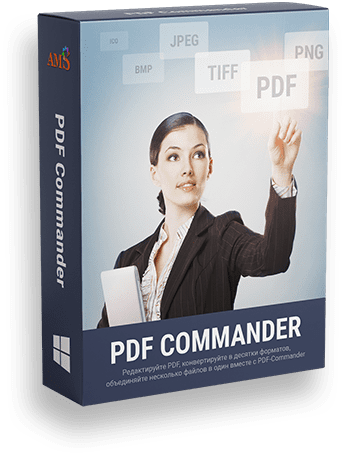
- Легкость управления, не отменяющая обширный функционал;
- Возможность создавать редактируемые макеты из изображений;
- Защита паролем и скрытие части текста;
- Изменение мета тегов: указание авторства, даты создания, версию;
- Нумерация страниц;
- Присутствует встроенный конвертер.
PDF24 Creator
Тип: бесплатный соединитель ПДФ
PDF24 Creator, которые часто называют просто «овечка» из-за ее логотипа —
полностью бесплатное приложение с продвинутым функционалом, с помощью которого можно создавать ПДФ
из графических медиафайлов, в том числе сканов. Дополнительно она может использоваться как
виртуальный принтер и конвертер, благодаря чему можно генерировать многостраничные ПДФ прямо из
текстовых редакторов вроде ворд. Приложение включает в себя функцию OCR (распознавание), что
позволяет переводить отсканированные изображения в полностью редактируемый текст.
- Поддерживает пакетную обработку;
- Можно создавать шаблоны настроек для ускорения процесса работы;
- Доступен импорт изображений напрямую со сканера или камеры.
- Ограниченное редактирование: доступны текст, фигуры и рисование;
- Неудобная навигация между инструментами.
Adobe Acrobat Reader DC
Тип: профессиональный ПДФ-редактор
Один из наиболее продвинутых просмотрщиков ПДФ с возможностью
редактирования. Позволяет изменять цифровую документацию по вашему усмотрению, править текст и
вставлять в него изображения, создавать собственные проекты с нуля.
Пользователя, которым нужна программа для объединения ПДФ файлов в один,
потребуется установить версию Adobe Reader PRO. В ней можно не только сшивать несколько файлов, но
также сразу детально редактировать, при этом не переводя в другой формат. Также можно дополнить
бумаги формами и подписями.
Кроме этого, в последних версия появился инструмент для проверки на
читаемость для людей с ограниченными возможностями. Это может понадобиться, если вы профессионально
работаете с документацией, например, создаете технические инструкции.
- Практически неограниченные возможности редактирования;
- Включает в себя допечатную подготовку;
- Объединение различных макетов, в том числе Word, Excel, PowerPoint и др.
- Высокая цена лицензии;
- Частые ошибки установки Adobe
- Нагружает компьютер
Лучший бесплатный софт для соединения PDF
Если работа с электронными бумагами не является для вас каждодневной заботой —
скорее всего вам вполне хватит функций бесплатных приложений. Часто они умеют выполнять только пару
простых задач, но зато просты в работе и подходят даже для слабых компьютеров.
Foxit PDF Reader
Тип: ПО для слияния электронных документов
Это ПО представляет собой продвинутое средство для просмотра электронных
книг с функциями редактирования. Функционал софта не уступает многим платным альтернативам: можно
комментировать, подписывать, накладывать защиту и ограничения к доступу.
Стоит отметить, что модуля склейки как такового здесь нет, однако
возможность свободного редактирования позволяет неограниченно добавлять текст, скопировав его из
одного документа в другой. Также присутствуют ссылки на веб-инструменты, которые включают в себя
конвертер и объединение в режиме онлайн.
- Свободное редактирование и добавление неограниченного количества текста;
- Можно расширять функционал при помощи сторонних плагинов;
- Поиск и выделение фраз в отсканированных изображениях;
PDFBinder
Тип: соединитель электронной документации
Простое приложение, которое выполняет только одну задачу: соединяет
несколько цифровых книг в одну. PDFBinder отличается максимально минималистичным управлением:
интерфейс представляет собой одно рабочее окно с несколькими кнопками, с помощью которых добавляются
и объединяются документы. Ни просмотреть, ни отредактировать загруженные книги в PDFBinder нельзя. Если у вас на компьютере установлен просмотрщик ПДФ, после обработки созданный проект откроется
автоматически.
- Предельно простое управление;
- Нет ограничений на количество и размер;
- Используется бесплатно и без регистрации.
- Нет русскоязычной локализации;
- Не подходит для сложных проектов.
PDF Combine
Тип: приложение для работы с ПДФ
- Добавление пустых страниц для двусторонней печати;
- Можно распознать и сшить отсканированные файлы;
Платные программы для объединения PDF в многостраничный документ
Платный софт – наиболее продвинутый вариант для работы с цифровой документацией. Такие программы лучше всего подходят, если вы создаете электронные книги самостоятельно или ведете
документооборот на компьютере. Большинство ПО дают пробный период, во время которого можно решить, стоит
ли приобретать полный вариант.
Тип: ПО для просмотра и редактирования PDF
Интерфейс Infix PDF Editor схож одновременно с Word и Paint и довольно
сильно отличается от стандарта, принятого для подобного ПО. В приложении доступны инструменты
редактирования и создания с полного нуля, а также такие полезные функции форматирования текста, как
расстановка переносов и выравнивание текста, благодаря чему можно создавать полноценные e-book и
электронные бумаги профессионального вида.
Если вас интересует, как объединить PDF файлы в один — программа позволяет
сделать это сразу двумя способами. Вы можете слить два или больше файлов вместе либо вставить
страницы из другой книги. После этого можно изменить созданный проект, добавляя или удаляя объекты,
встраивая формы и текстовые блоки и многое другое.
- Подходит для профессиональной работы любого уровня сложности;
- Можно встраивать в проект отдельные страницы из другого документа;
- Присутствует распознавание текста.
- Не умеет обходить защиту;
- Сильно потребляет системные ресурсы.
PdfFactory
Тип: Программа для мёрджинга ПДФ-файлов
pdfFactory — это виртуальный принтер, который встраивается в контекстное
меню Windows и практического каждого установленного приложения с функцией печати. Часто при этом
можно получить файлы намного меньше размером, чем при использовании Adobe и других приложений. PdfFactory умеет выполнять множество действий: сливать несколько документов в один, выводить бумаги
на печать, конвертировать, настраивать безопасность.
Отличием от подобных ей альтернатив является то, что софт фактически не
имеет собственного интерфейса: чтобы скрепить документацию в один проект, нужно вывести их на печать
и среди принтеров найти pdfFactory. После того как вы запустите распечатку, откроется окно
параметров, где можно менять макет по своему усмотрению. Такой способ управления и отсутствие ярлыка
для быстрого вызова может смутить новичков.
- Позволяет соединять разные форматы;
- Ручная настройка выходного размера и частое автосохранение;
PDFsam Enhanced
Тип: Аналог Адоб Акробат
PDFsam Enhanced включает в себя практически все, что нужно для
профессиональной работы с цифровыми бумагами и книгами: пользователь может конвертировать,
накладывать защиту паролем и ограничивать разрешения, добавлять подписи, создавать макеты. Интерфейс
программы схож с продуктами Microsoft Office, благодаря чему можно быстро освоиться с функционалом.
- Удобный интуитивно-понятный интерфейс;
- Защита при помощи пароля, наложение личного водяного знака и логотипа;
- Присутствует распознавание текста.
- В пробной версии отключены почти все модули;
- Для стабильной работы требуется установить на ПК Java.
Sejda
Тип: Программное обеспечение для соеднинения ПДФ-документов
Sejda представляет из себя пакет инструментов для работы с электронной
документацией. Интерфейс напоминает веб-страницу с перечисленными функциями, ведь фактически она
является десктопной версий веб-редактора. Поэтому дизайн софта отличается от других пдф-редакторов,
однако освоение не займет много времени, так как все инструменты разбиты по категориям.
В программе можно провести слияние и разделение, преобразовать в другие
форматы, изменить и сжать размер. Также есть такие полезные возможности, как изменение колонтитулов,
удаление и извлечение страниц и пакетная нумерация.
- Несколько способов слияния: объединение, смешивание, организация;
- Можно устанавливать или снимать защиту паролем и шифрование;
- Имеется версия portable и веб-версия;
Выбирая подходящий для вас вариант, отталкивайтесь в первую
очередь от соотношения цена/функционал. Скорее всего, создаваемые электронные документы нужно будет
редактировать и дополнять, а значит, лучше подбирать варианты с функциями редактирования, а также те,
которые позволяют объединять разные форматы.
- Дома
- Объединить в PDF
Ваши файлы в безопасности!Мы используем лучшие методы шифрования для защиты ваших данных. Все документы автоматически удаляются с наших серверов через 30 минут. При желании вы можете удалить файл вручную сразу после обработки, щелкнув значок корзины.
Как объединить файлы в более чем 100 форматах в PDF онлайн:
- Для начала отбросьте свой первый файл (поддерживается более 100 форматов) или загрузите его со своего устройства или из службы облачного хранения.
- Как только первый файл обработан, вы можете загрузить больше файлов.
- Проверьте порядок файлов. При необходимости реорганизуйте их, переместив каждый файл влево или вправо.
- Нажмите на кнопку Объединить.
- Загрузите файл PDF с вашими объединенными документами на свой компьютер или сохраните его непосредственно в облачном хранилище.
Сообщения в блоге
- Дома
- Объединить PDF
Как объединить PDF-файлы в один документ онлайн:
- Для начала отбросьте свой первый файл PDF или загрузите его со своего устройства или из службы облачного хранения.
- Как только первый файл обработан, вы можете загрузить больше файлов.
- Проверьте порядок файлов. При необходимости реорганизуйте их, переместив каждый файл влево или вправо.
- Нажмите на кнопку Объединить.
- Загрузите файл PDF со слитыми документами на свой компьютер или сохраните его непосредственно в облачной службе хранения.
Безопасное объединение PDF онлайн
Все загруженные Вами файлы, а также файлы, созданные на нашем сервере, будут удалены в течение часа. Ознакомьтесь с политикой конфиденциальности для получения подробной информации.
Работает с Windows, Mac и Linux
Это браузерное веб-приложение, таким образом, оно работает со всеми операционными системами, включая Mac, Windows и Linux.
Легкое объединение PDF с предварительным просмотром
Перемещая свои страницы в область редактора, Вы можете разместить их в нужном порядке или удалить отдельные страницы. Вы также можете добавить дополнительные PDF-файлы и объединить все в один документ.
Обычно для объединения файлов PDF или просто добавления страниц к PDF файлу нужно покупать дорогое программное обеспечение. Наш онлайн-сервис надежен и безопасен.
Обработка в облаке
Как только Вы объединили файлы, наши серверы приступают к созданию PDF. Таким образом, ресурсы Вашего компьютера не используются.
Объедините несколько PDF файлов в один легко и быстро
Перетащите файлы сюда
Связаться с нами
Воспользуйтесь этой формой, чтобы связаться с нами, сообщить об ошибке или предложить функцию.
Премиум доступ к 49 приложениям
Размер файла до 10 ГБ
Неограниченное количество файлов
Хотите сэкономить 20%?
Вы можете сэкономить 20% при оплате за год. Хотите оплатить 3570₽ за годовой доступ? Это 298₽ в месяц.
Перейти на Premium
Единая подписка на все приложения 123apps
Мы отправим вам ссылку для восстановления пароля
Установите новый пароль
Здесь вы можете установить новый пароль для входа в учетную запись 123apps. Обязательно запомните его и храните в надежном месте.
Ваш пароль был успешно изменен
Единый аккаунт для всех приложений 123apps
Создавая учетную запись, вы соглашаетесь с Условиями использования
Обновить способ оплаты
Нам не удалось продлить вашу подписку. Пожалуйста, обновите платежную информацию.
Разрешите этому приложению работать с вашим Google Диском